《Windows 7 使用详解》由微软最有价值专家(MVP)和微软中国华东区技术顾问共同编写,从实用角度出发,全面详细地介绍了微软最新操作系统Windows 7各方面的使用方法和技巧。《Windows 7 使用详解》分为6部分共21章,第一部分主要介绍Windows 7的基本操作,具体包括Windows 7新功能、查找和使用文件、使用内建工具、获得帮助和支持;第二部分主要介绍如何管理Windows 7,具体包括硬件设备的安装和管理、应用软件的管理和兼容性设置、用户账户详解、NTFS文件系统高级管理、电源管理;第三部分主要介绍如何使用Windows 7上网,具体包括网络设置、浏览网页、Windows Live组件;第四部分主要介绍系统和网络安全,具体包括Windows系统安全和高级管理、Windows网络安全和高级配置、用户账户控制深入解析;第五部分主要介绍多媒体应用,具体包括使用Windows Media Player、制作家庭电影、欣赏和管理数码照片;第六部分主要介绍系统维护和排错,具体包括Windows 7故障排查、系统维护和排错的重要工具集以及安装Windows 7等内容。
《Windows 7 使用详解》面向各层次Windows 7用户,内容丰富翔实,有利于读者快速掌握并熟练使用Windows 7,是Windows 7用户案头必备的参考书。
展开

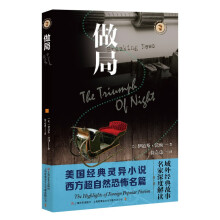
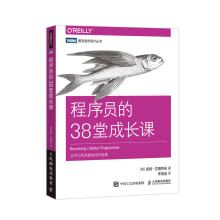
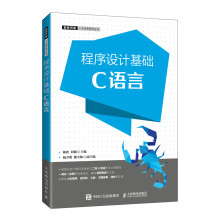
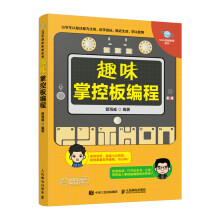
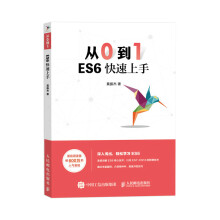
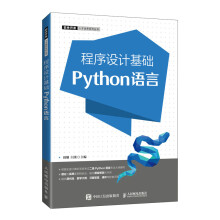
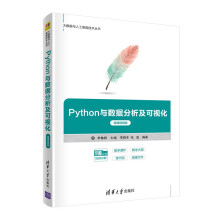


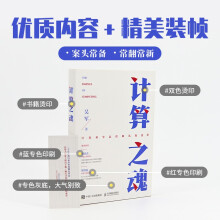
——IT架构顾问,微软金牌讲师 祁清华
本书非常全面地介绍了微软最新桌面操作系统Windows 7的方方面面。无论对个人用户,还是企业用户,本书都是一本很好的教材。它可以帮助用户了解Windows 7在诸多方面的创新和改良。
——微软(中国)有限公司 梁振
Windows 7有大量新增和改进的功能,如果读者希望在短时间内完全掌握Windows 7,书籍的选择很重要。本书系统地介绍了大量极具价值的内容,非常值得一读。
——IT架构顾问,资深微软认证讲师 程尊华
在Windows 7的测试阶段,我曾和本书作者一起就Windows 7中的某些功能展开过讨论,他们“钻牛角尖”的精神令我佩服,相信阅读这本书的您也能感受到作者的严谨与细致。
——微软最有价值专家 张诚
相信很多Windows技术爱好者,苦于找不到合适的教材来学习使用系统维护工具,特别是Microsoft Sysinternals工具。这本书中包含完整的、详细的工具介绍以及案例分析,可以帮助我们更好地使用Windows 7。
——微软最有价值专家 张杰
本书介绍了大量的“重量级”的技术细节,很适合“高手们”的需求。建议读者阅读本书后,到微软TechNet上观看作者有关Windows内部原理的在线讲座,这样你会对Windows操作系统有更加深入的理解。
——微软最有价值专家 胡浩
我与本书作者之一彭爱华的相识始于他的博客,当时我正在冥思苦想如何有效地向微软技术大会的听众传授MIC,他在博客上对MIC的精辟诠释一下子吸引了我。一个复杂的概念在他的笔下显得一目了然,简单易懂。在日后的交流中,给我印象最深的是他渊博的知识,对概念的深刻理解,对读者或听者的高度负责,以及对事情的精益求精。我曾在Windows部门做过多年的开发工作,阅读本书也使我受益匪浅。
——微软Dynamics AX首席软件开发经理